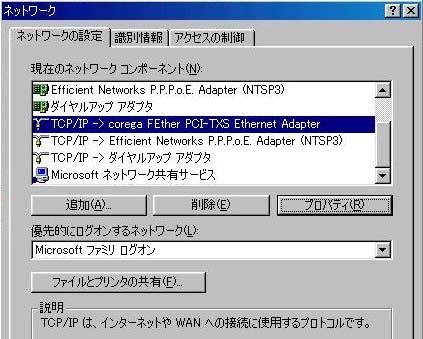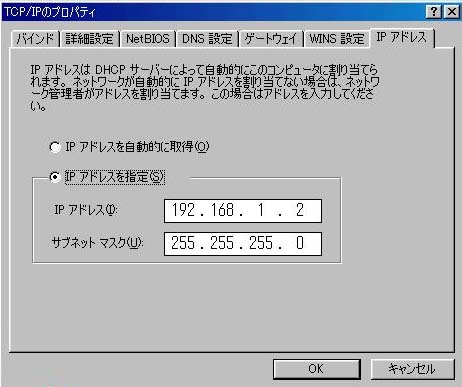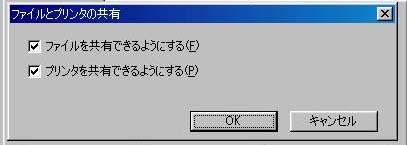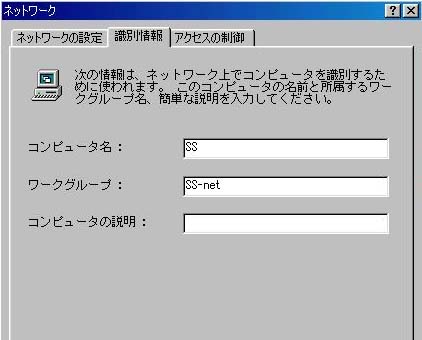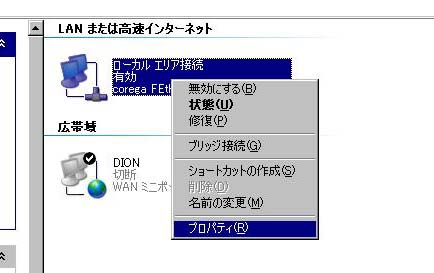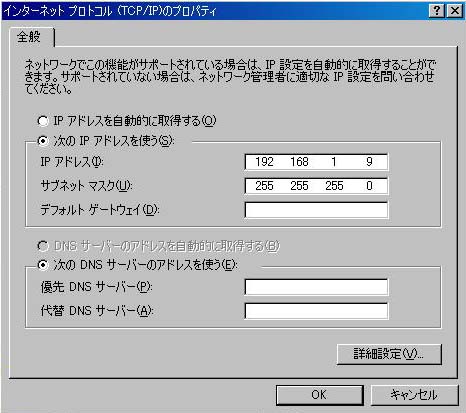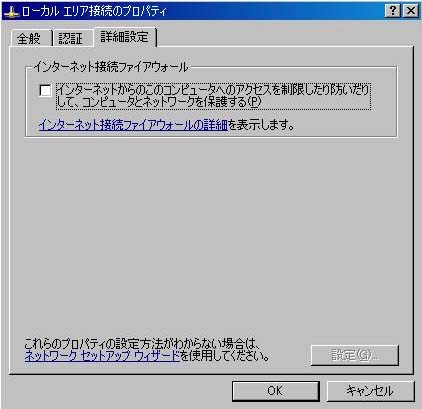パソコン同士のLAN接続
最近は様々な形式でパソコン同士が接続できるようになりました
昔はFDなどの記憶媒体にデータを入れていましたが
ネットワークが発達した現在はネットワーク経由での
接続が大きな割合を占めるようになりました
速い,大きなサイズでもOKなどメリットが高いのがポイントです
しかし大規模なネットワークの構築には金がかかるので
一般家庭には不向きです
特にパソコンを二台持っている方などは
手軽にパソコン同士でデータのやり取りをしたいものです
今回は自分の苦労も含めて(笑)パソコン同士のLAN接続を紹介します
パソコン同士の接続方法としては二種類ほど説明しますので
その際に必要な器具なども明記しておきます
下準備:Win98
まずは接続前の下準備をします
ただ単にケーブルで接続しただけではデータのやり取りはできません
まずデスクトップの’ネットワークコンピュータ’を右クリックし

’プロパティ’を選んでください
…背後に奇妙なアイコンがありますが気にしないでください(汗)
下のような画面が出てきるはずです
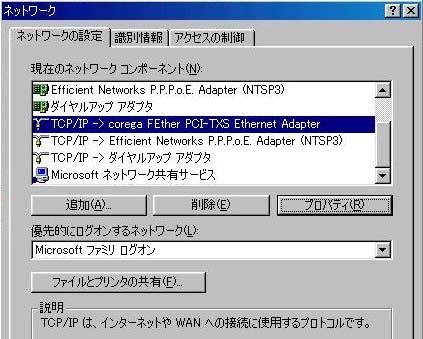
ここで接続に使うLANのTCP/IPを設定します
接続に使うLANを選んで’プロパティ’をクリックします
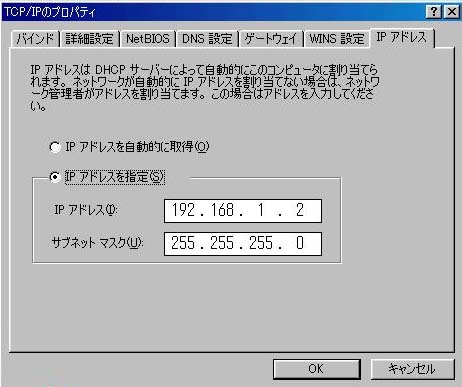
’IPアドレスを指定’を選んでIPアドレスを入力します
「IPアドレス」とはパソコンの住所みたいなもので
パソコンを特定するのに必要です
一般的に’192.168.1.***’として***には適当な番号を割り当てます
もちろんパソコンごとに数値を変えてください
入力したら’OK’を押します。次に

’優先的にログオンするネットワーク’を
「Microsoft ネットワーク クライアント」にします
これが出来たら’ファイルとプリンタの共有’をクリックします
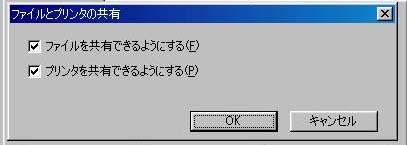
両方にチェックを入れます。フォルダが共有できるようになれば
ネットワーク上でファイルの受け渡しが出来ます
再起動後にフォルダを右クリックして’共有’を選択して設定します
最後に’識別情報’タブをクリックします
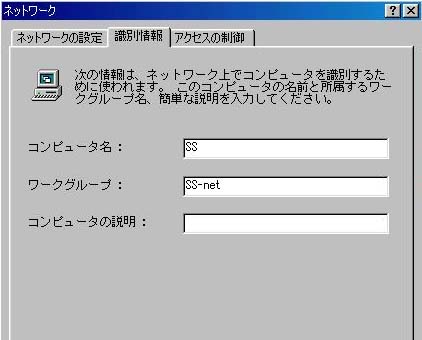
ここで’コンピュータ名’と’ワークグループ’を入力します
コンピュータ名は適当でも良いのですが
ワークグループは接続するパソコン双方とも同じにしてください
ここまで設定したら’OK’を押して再起動してください

再起動したら先ほど入力したコンピュータ名でログインしてください
パスワードは適当でも無しでも結構です
下準備:WinXP
Win98系とWinXP系は設定にやや違いがあります
次はWindowsXPでの設定をします
まずデスクトップの’ネットワークコンピュータ’を右クリックし

’プロパティ’を選んでください。ここまでは同じです
するとLANのプロパティ画面が出てきますので
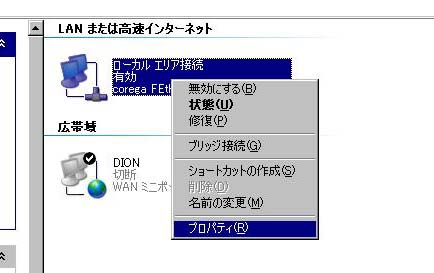
’ローカルエリア接続’の’プロパティ’を選択します

欄から’インターネット プロトコル’を選び’プロパティ’をクリックします
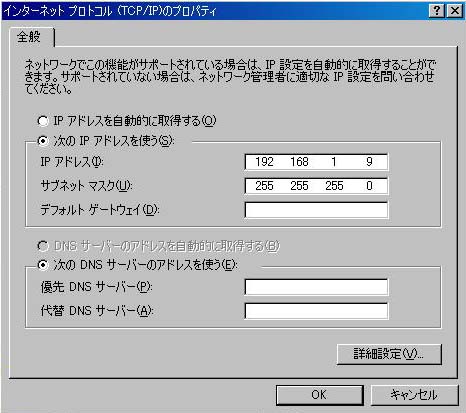
後は先程と同じようにIPアドレスを割り振りましょう
サブネットマスクは入力しなくても自動的に割り当てられます
WinXPは再起動しなくてもいいので早いです
そのかわり一つやっておくことがあります
’ローカルエリア接続のプロパティ’で’詳細設定’のタブをクリックします
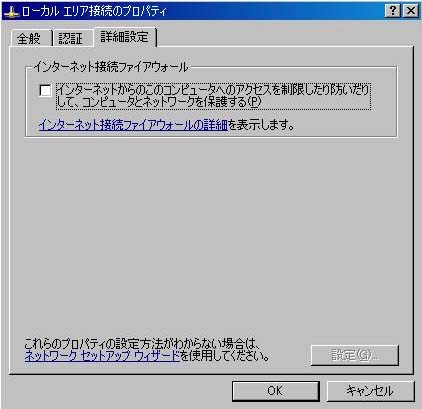
’インターネット接続のファイアウォール’のチェックを外します
ファイアウォールとは外部からのアクセスを制限するプログラムで
無効にしておかないと他のパソコンからアクセスできないかもしれません
詳しい知識をお持ちの方はファイアウォールを通してアクセスできますが
まぁそんな方はこんな所には来ないので割愛します(笑)
接続
次にパソコン同士をケーブルで繋ぎます
繋ぎ方の方法として2つほど紹介しておきます
①ハブを使って経由
’ハブ(Hub)’とはネットワーク構築の際に必要になる器具の一つです

上の図のようにそれぞれ差し込んでください
ハブ接続の利点は普通のケーブル(ストレートケーブル)が
そのまま使用できるということです
ただしハブは別途で用意してください。もちろん電源もです
②直接接続する
もう一つはクロスケーブルを使った接続です
その名の通り,中で線が交差しているケーブルのことで
これを使うことで直接接続が可能になります

クロスケーブルの利点はハブのように場所を取りません
もちろん電源も必要ありません
ただしクロスケーブルは通常のネットケーブルとしては使えません
完全に接続専用のケーブルになります
ここまで出来たら’ネットワークコンピュータ’をダブルクリックしてください

成功していると上図のように簡易ネットワークが構築されています
後は共有されているフォルダからファイルの受け渡しをしてください
長々と説明してきましたが理解して頂けたでしょうか?
’ネットワークが参照できない’と表示されたら
どこかで設定が間違っているということです
もう一度手順を踏まえた上でやり直してください
戻る